
Pensar en cuántas contraseñas, inicios de sesión y datos confidenciales hay en tu teléfono puede ser un poco aterrador. ¿Cómo puedes proteger toda esa información? Esta guía te ayudará a establecer un PIN y una contraseña más seguros, así como a configurar el desbloqueo facial y dactilar en tu dispositivo Android para mayor seguridad.
No te quedes en lo sencillo
Por desgracia, los programas maliciosos están en todas partes. A la luz de los recientes descubrimientos de fallos en la seguridad, proteger tu dispositivo Android con un PIN o contraseña es aún más vital. Aunque establecer un PIN fácil de cuatro dígitos es cómodo, no ofrece la máxima seguridad. Cualquier persona que pueda acceder a un dispositivo mediante un PIN también tendrá acceso a tu cuenta de Google utilizando esa misma combinación de números. Sabiendo esto, es más que recomendable crear un método de desbloqueo más fuerte.
Cualquier persona que pase por delante puede ver fácilmente esos cuatro números, y recordar esa combinación no requiere mucho esfuerzo. Sin embargo, amplía ese PIN a 8 o incluso 12 dígitos, y tendrás muchas más posibilidades de evitar miradas indiscretas. Más allá de eso, añadir una contraseña o incluso la huella dactilar y la identificación facial aumenta aún más la seguridad.
Cómo establecer un PIN o contraseña más largos
Cada dispositivo Android es un poco diferente, ya que Samsung adopta un enfoque distinto al de Google, etc. Por ello, puede que necesites encontrar ajustes similares a los que se indican a continuación, pero la idea general es la misma en todo el ecosistema.
Establecer un PIN largo:
- En tu dispositivo Android, dirígete a los ajustes.
- Busca Seguridad y Privacidad.
- Busca Bloqueo del dispositivo o Bloqueo de pantalla y elige Bloqueo de pantalla.
- Introduce tu PIN actual.
- Pulsa PIN y escribe una combinación.
- Consejo: Te sugerimos que crees un PIN de al menos seis dígitos.
- Pulsa Siguiente y finaliza el proceso.
Establecer una contraseña en Android
- En tu dispositivo Android, dirígete a los ajustes.
- Busca Seguridad y privacidad.
- Busca Bloqueo del dispositivo o Bloqueo de pantalla y elige Bloqueo de pantalla.
- Introduce tu PIN actual.
- Pulsa Contraseña.
- Elige una contraseña que puedas recordar.
Configurar el desbloqueo facial y de huella dactilar en Android
- En tu dispositivo Android, dirígete a los ajustes.
- Busca Seguridad y privacidad.
- En un Google Pixel, busca y pulsa Bloqueo del dispositivo y, a continuación, Desbloqueo facial y de huella dactilar. En un teléfono Samsung Galaxy, pulsa Biometría.
- Elige Desbloqueo facial/Reconocimiento facial o Huellas dactilares/Desbloqueo por huella dactilar.
- Sigue las instrucciones en pantalla para configurar los datos biométricos.
- Consejo: Te sugerimos que configures ambos si están disponibles.
Configurar un simple PIN es cómodo, ya que proporciona un acceso rápido al teléfono a la vez que proporciona cierta seguridad. Por supuesto, ir un paso más allá y configurar una contraseña o el desbloqueo facial en tu dispositivo Android podría evitar que alguien se apodere completamente de tu cuenta de Google y haga algo mucho más malicioso. En cualquier caso, añadir más medidas de seguridad y ampliar tu PIN en dos caracteres podría contribuir en gran medida a la seguridad.




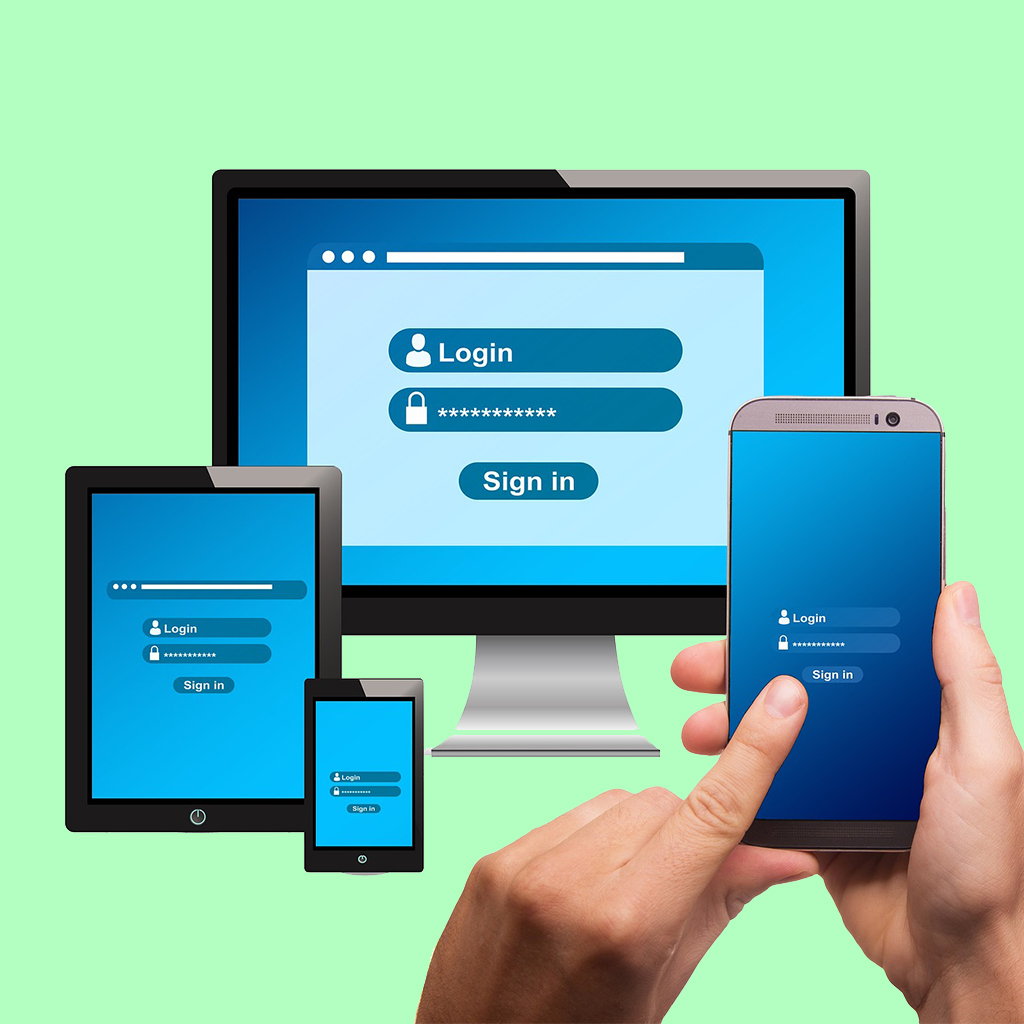
Los comentarios están cerrados.